Na rozdíl od svého předchůdce systém Windows 10 ve výchozím nastavení otevírá soubory PDF ve webovém prohlížeči Microsoft Edge. Pokud ale hledáte lepší čtečku PDF speciálně určenou pro dotykové uživatelské rozhraní, můžete nyní stáhnout aplikaci vyvinutou nikým jiným než Adobe.
Adobe Reader pro Windows 10
Adobe právě oznámila dostupnost svého populárního nástroje pro čtení PDF Adobe Reader pro Windows 10 a je nyní k dispozici v obchodě Windows. Aplikace Adobe Reader byla speciálně navržena pro dotykové uživatelské rozhraní Windows 10.

Funkce aplikace Adobe Reader
S aplikací Adobe Reader pro systém Windows 10 lze rychle otevírat dokumenty PDF, otevírat a číst soubory PDF chráněné heslem, sdílet soubory PDF s dalšími aplikacemi pomocí funkce kouzlo sdílení a další. Aktuální verze aplikace obsahuje možnost hledaného textu pro nalezení konkrétních informací v dokumentu, přiblížení a možnost záložek pro přechod přímo na konkrétní kapitolu v dokumentu PDF.

Chcete-li změnit režimy prohlížení, musíte nejprve přejetím ze spodní části obrazovky zobrazit panel aplikací a potom klepnutím na tlačítko Zobrazit režimy vyberte režim Jedna stránka nebo Režim souvislého zobrazení. Chcete-li najít určité slovo nebo informace v dokumentu, otevřete panel aplikací tak, že klepnete pravým tlačítkem kdekoli v dokumentu nebo přejdete z dolní části obrazovky, kliknete nebo klepnete na tlačítko Najít, zadáte klíčové slovo a nakonec kliknete nebo klepnete na ikonu. tlačítko Hledat.
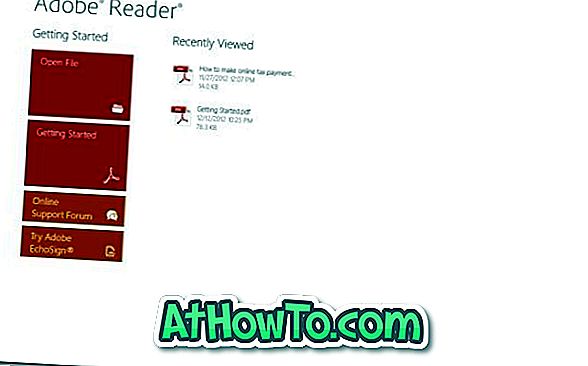
Chcete-li přeskočit na specifickou kapitolu pomocí funkce záložek, musíte nejprve otevřít panel aplikací a potom klepnout na tlačítko nebo klepnout na tlačítko záložek umístěné v pravém horním rohu obrazovky a poté klepnout na nebo klepnout na kapitolu, na kterou chcete přejít.
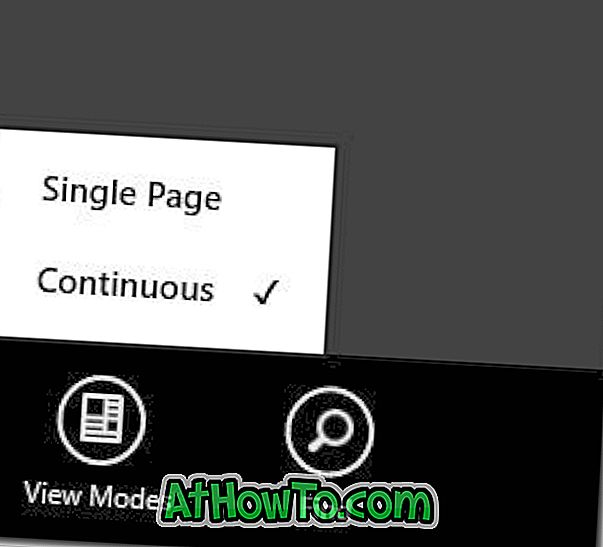
Chcete-li se přesunout z jedné stránky na druhou, jednoduše přejeďte doleva nebo doprava. A pokud jste v nepřetržitém zobrazení, je třeba na obrazovce posouvat nahoru nebo dolů a měnit stránky. Při čtení dokumentu ve formátu PDF můžete zobrazit všechny miniatury a klepnout na miniaturu a rychle přejít na konkrétní stránku.
V současné verzi aplikace Adobe Reader však chybí mnoho funkcí a možností ve verzi pro stolní počítače. Pokud používáte systém Windows10 na stolním počítači nebo notebooku, doporučujeme vám stáhnout a nainstalovat verzi aplikace Adobe Reader nebo Fixit nebo aplikaci Soda PDF 3D Reader pro pokročilejší funkce.
Stáhněte si aplikaci Adobe Reader
Nainstalujte aplikaci Adobe Reader pro systém Windows 10, pokud používáte tablet Windows 10, protože Adobe Reader je zřejmě nejlepším čtenářem PDF dostupným pro Windows 10.
Po instalaci aplikace Adobe Reader nezapomeňte změnit výchozí soubor PDF ve Windows 10.
Adobe Reader (odkaz na úložiště)












![Postup: Instalace systému Windows 10 nebo Windows 7 z jednotky USB [Podrobný průvodce 100%]](https://athowto.com/img/windows-7-guides/507/how-install-windows-10.jpg)

